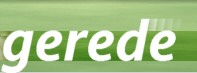Ubuntu 9.10 (Netbook Remix) auf dem Eee PC 1005HA installieren
Hinweis: Den Eee PC 1005HA gibt es mittlerweile in so vielen verschiedenen Versionen, dass ich nicht garantieren kann, dass diese Anleitung für alle funktioniert. Im Zweifelsfall hilft nur Ausprobieren.
Die neue Ubuntu-Version 10.04 ist da, und mit einiger Verzögerung auch mein neuer Artikel. Die Installation sollte mittlerweile allen klar sein, daher enthält er nur noch die Einrichtung von Ubuntu 10.04 (Netbook Remix) auf dem Eee PC 10.04.
Der Eee PC 1005HA ist ein traumhaftes Gerät – noch besser wird er, wenn man ein ordentliches Betriebssystem installiert. Es folgt eine Anleitung, wie man die Version 9.10 von Ubuntu Netbook Remix ganz einfach installieren und einrichten kann.

Das funktioniert auf Anhieb:
- Webcam, Soundausgabe, Mikrofoneingang
- USB, SD-Kartenleser, VGA-Ausgang
- Netzwerk (WLAN, Ethernet)
- Sondertasten: Standby (Fn+F1), WLAN (Fn+F2), Helligkeit (Fn+F5/F6), Bildschirmanzeige (Fn+F8), Lautstärke (Fn+F11/F12), Ton aus (Fn+F10)
- Touchpad (ohne Multitouch)
- Bildschirmhelligkeit, Batteriestandserkennung, Ruhezustand, Standby (auch bei Zuklappen)
- Alle LEDs (Power, Batterie, Festplatte, WLAN, Feststelltaste)
Das funktioniert mit ganz wenig Aufwand (s. u.):
- Internes Mikrofon
- Sondertasten: Touchpad ein/aus (Fn+F3), Bildschirm aus (Fn+F7), Task-Manager (Fn+F9), »Super Hybrid Engine« (Fn+Leertaste)
- Multitouch: Zwei-Finger-Scrollen, Rechtsklick mit zwei Fingern
Das funktioniert nicht:
- Multitouch: Zoom-Geste
- Sondertaste: Fn+F4
Download und Installation
Zunächst muss man sich das Image des Ubuntu Netbook Remix (UNR) herunterladen. Das gibt es hier auf der offiziellen Ubuntu-Website. Zum Installieren benötigt man einen USB-Stick. Achtung: Alle Daten auf diesem Stick werden gelöscht! Auf den Stick spielt man das soeben heruntergeladene Image auf: Dazu gibt es ein Programm für Windows und Ubuntu (System › Systemverwaltung › USB-Startmedien-Ersteller). Aufgrund eines Fehlers sollte dabei eingestellt werden, dass kein Platz für Dokumente und Einstellungen reserviert werden soll (»discarded on shutdown, unless you save them elsewhwere«).
Sobald sich das Image auf dem USB-Stick befindet, steckt man ihn in den ausgeschalteten Eee PC. Dann schaltet man diesen ein und drückt sofort mehrmals schnell hintereinander F2, bis ein BIOS-Menü kommt. Dort muss man nun den USB-Stick als erstes Hard Disk Drive eintragen, die Einstellungen speichern und das BIOS verlassen (so geht's). Der Rechner bootet danach neu und das Ubuntu-Menü erscheint.
Im Ubuntu-Menü kann man nun die Sprache auswählen, anschließend drückt man die Eingabetaste, wählt dann Ubuntu Netbook Remix ausprobieren und startet mit einem weiteren Druck der Eingabetaste das Betriebssystem vom Stick. Hier kann man nun alles ausprobieren, was sofort funktioniert. Um die anderen Dinge – Mikrofon, Sondertasten und Multitouch – kümmern wir uns nach der Installation.
Nun klickt man auf das Icon Ubuntu-Netbook-Remix 9.10 installieren im Desktop-Launcher, um den Installations-Assistenten zu starten. Man kann entweder Ubuntu die ganze Festplatte verwenden lassen oder man installiert Ubuntu neben Windows, sodass man beim Start zwischen beiden wählen kann. Nach der Installation wird der Eee PC neu gestartet und das neu installierte Ubuntu gebootet. Jetzt kann man sich darum kümmern, die noch fehlenden Dinge einzurichten, wie im Folgenden beschrieben wird.
Internes Mikrofon zum Laufen bringen, WLAN-Qualität verbessern
Damit man das interne Mikrofon verwenden kann und WLAN-Probleme behoben werden, ist es nötig, neue Treiber zu installieren. Dazu muss zunächst über System › Software-Paketquellen auf dem Tab Software von Ubuntu die von der Gemeinschaft betreute Software (universe) freigeschaltet werden. Anschließend klickt man auf »Schließen«.
Nun startet man mit System › Aktualisierungsverwaltung ein Update des Systems, denn man sollte die Treiber nur installieren, wenn das System auf dem neuesten Stand ist. Nach dem Update kann man die Treiber installieren, indem man mit dem Firefox auf dem Eee PC einfach auf folgenden Link klickt: Neue Treiber. Nach einem Neustart sollte das interne Mikrofon funktionieren und die WLAN-Verbindung zuverlässiger sein.
Tastenkombinationen und Leistungsanpassung aktivieren mit Eee Control
Damit (fast) alle Sondertasten funktionieren und man außerdem die »Super Hybrid Engine« verwenden kann, kann man das Programm Eee Control von Grigori Goronzy installieren. Leider scheint er seit längerer Zeit nicht mehr daran zu arbeiten, daher funktioniert es offiziell (noch) nicht unter Ubuntu 9.10.
Darum habe ich das Programm selbst etwas angepasst. Einfach hier das Paket
 Eee Control für Ubuntu 9.10 auf dem Eee PC 1005HA
herunterladen und installieren.
Meldet man sich ab und wieder an, erscheint oben rechts ein kleines Eee-Symbol neben der Uhr. Jetzt funktionieren
die Sondertasten, insbesondere kann man mit Fn+Leertaste zwischen den Performance-Stufen umschalten.
Eee Control für Ubuntu 9.10 auf dem Eee PC 1005HA
herunterladen und installieren.
Meldet man sich ab und wieder an, erscheint oben rechts ein kleines Eee-Symbol neben der Uhr. Jetzt funktionieren
die Sondertasten, insbesondere kann man mit Fn+Leertaste zwischen den Performance-Stufen umschalten.
Multitouch: Zwei-Finger-Scrollen und Zwei-Finger-Tippen aktivieren
Damit Multitouch auf dem Eee PC funktioniert, muss man eine Konfigurationsdatei anlegen.
Dieses Paket für  Multitouch auf dem Eee PC 1005HA
erledigt das.
Nach Installation des Pakets und einem Neustart kann man nun auch unter System › Maus
auf dem Tab Touchpad das Scrollen mit zwei Fingern aktivieren.
Multitouch auf dem Eee PC 1005HA
erledigt das.
Nach Installation des Pakets und einem Neustart kann man nun auch unter System › Maus
auf dem Tab Touchpad das Scrollen mit zwei Fingern aktivieren.
Es läuft!
Damit ist Ubuntu fertig eingerichtet und läuft auf dem wunderbaren Seashell-Eee-PC wie geschmiert. Für weitere Informationen zu Ubuntu und seiner Verwendung empfehle ich einen Besuch beim Portal der größten deutschsprachigen Ubuntu-Community: ubuntuusers.de
Viel Spaß mit dem Eee PC 1005HA und Ubuntu!